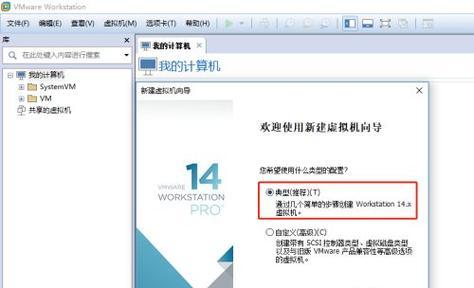近年来,随着Windows10的推出,很多用户都升级了他们的操作系统。然而,有些用户发现他们并不习惯新的界面和功能,希望能够回到他们熟悉的Windows7系统。本文将介绍如何使用U盘将Win10刷回Win7,让你重新回到熟悉的操作系统。

1.准备一个空白的U盘
在进行操作系统切换之前,需要准备一个空白的U盘,确保其容量足够大,至少为8GB。
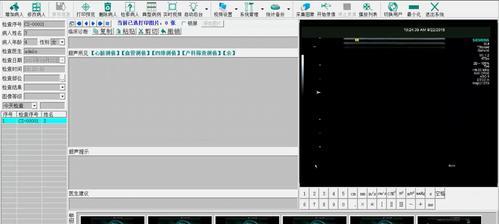
2.备份重要数据
刷回Win7将清除计算机上的所有数据,因此在进行操作之前,请务必备份所有重要数据。可以将它们保存到其他存储介质,如外部硬盘或云存储中。
3.下载Win7镜像文件
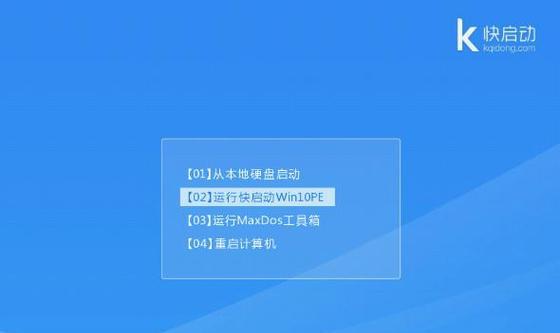
在将Win10刷回Win7之前,需要下载正确版本的Win7镜像文件。可以从微软官方网站或其他可信赖的软件下载网站上获取。
4.创建U盘启动盘
将空白U盘插入计算机,并使用相关软件(如Rufus)将Win7镜像文件写入U盘,创建一个可启动的Win7安装盘。
5.设置计算机从U盘启动
在计算机开机时,按下相应的热键进入BIOS设置界面。找到“Boot”或“启动选项”选项,并将U盘设置为首选启动设备。保存设置并重新启动计算机。
6.开始Win7安装
计算机重新启动后,系统将从U盘中的Win7安装盘启动。按照安装向导的指示进行操作,选择你的语言、时区和键盘布局。
7.安装Win7系统
在安装向导中选择“自定义安装”选项,选择你希望安装Win7的磁盘分区,并将其格式化为NTFS文件系统。按照安装向导继续进行安装。
8.完成安装并重启计算机
安装过程可能需要一些时间,等待安装完成后,系统将要求重新启动计算机。按照提示操作,并将U盘从计算机中拔出。
9.安装必要的驱动程序
一旦Win7系统成功安装并启动,需要安装所需的驱动程序,以确保计算机正常运行。可以从计算机制造商的官方网站上下载和安装适用于Win7的驱动程序。
10.更新系统和安装补丁
安装完驱动程序后,务必进行系统更新和安装所需的安全补丁,以确保系统的稳定性和安全性。
11.恢复个人数据
在刷回Win7之前备份的个人数据可以通过外部硬盘或云存储重新导入计算机。
12.重新安装常用软件
根据个人需要,重新安装那些在Win10上使用的常用软件。确保下载和安装适用于Win7的版本。
13.配置系统设置
通过控制面板和其他系统设置,将Win7配置为满足个人需求的操作系统。
14.检查系统稳定性
重新启动计算机,确保Win7系统的稳定性和正常运行。如果发现任何问题,可以尝试重新安装驱动程序或进行其他适当的调整。
15.EnjoyWin7系统!
现在,你可以尽情享受回到熟悉的Win7操作系统带来的便利和舒适了。
使用U盘将Win10刷回Win7可能需要一些时间和技巧,但只要按照以上步骤进行操作,你就可以轻松地回到你熟悉和喜欢的操作系统。记得备份重要数据,并在刷回Win7后进行必要的驱动程序安装和系统设置,以确保计算机的稳定性和正常运行。现在,尽情享受使用Win7系统带来的愉快体验吧!